“TCB 控制器”能产生曲线型动画,这与 Beizer 控制器非常类似。但是,TCB 控制器不能使用切线类型或可调整的切线控制柄。它们可以使用字段调整“张力”、“连续性”和“偏移”设置。
- 默认菜单:“动画”菜单 >“位置”、“旋转”或“缩放”>“TCB 位置”、“TCB 旋转”或“TCB 缩放”
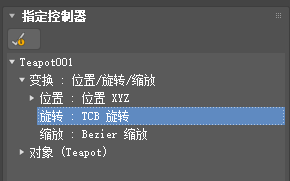
当“位置”控制器与“运动”面板  “轨迹”结合,显示对象时,此控制器效果很好。将子对象关键点启用,关键点的“关键点信息”对话框显示之后(要显示“关键点信息”属性,请在选定的关键点上右键单击,然后选择“关键点信息”),可以更改“关键点信息”对话框中的参数,并且查看轨迹路径的更改。有了这种方法,就可以利用可视反馈,非常精确地控制对象轨迹。
“轨迹”结合,显示对象时,此控制器效果很好。将子对象关键点启用,关键点的“关键点信息”对话框显示之后(要显示“关键点信息”属性,请在选定的关键点上右键单击,然后选择“关键点信息”),可以更改“关键点信息”对话框中的参数,并且查看轨迹路径的更改。有了这种方法,就可以利用可视反馈,非常精确地控制对象轨迹。

过程
要将 Euler XYZ 旋转控制器(3ds Max 中的默认旋转控制器)更改为 TCB 旋转控制器,请执行以下操作:
-
 选择一个由 Euler XYZ 旋转控制器设置动画的对象。
选择一个由 Euler XYZ 旋转控制器设置动画的对象。
- 在
 “运动”面板
“运动”面板  “参数”
“参数” “指定控制器”卷展栏上,在列表窗口中高亮显示旋转轨迹。
“指定控制器”卷展栏上,在列表窗口中高亮显示旋转轨迹。
- 单击
 (指定控制器),然后选择“TCB 旋转”。
(指定控制器),然后选择“TCB 旋转”。
在“轨迹视图”或“动画”菜单中,也可以指定此控制器。
界面

在“轨迹视图”中的“关键点信息”对话框中,和“运动”面板的一个“关键点信息”卷展栏中,都可以显示 TCB 控制器的属性。
- “时间”字段
-
指定了关键点产生的时间。
- 时间锁定
-
在“轨迹视图”编辑模式中,防止水平关键点的运动。
- “关键点值”字段
-
存储关键点的动画值。字段的数目和意义,会随着参数数据类型的不同而改变。一些典型字段的排列为:
- 对于“位置”和 Point3 关键点,显示 XYZ 字段。
- 对于“缩放”关键点,显示 XYZ 百分比字段。
- 对于“浮点”关键点,显示单值字段。
- TCB 图
-
绘制改变控制器属性对动画的影响。曲线顶端的红色标记代表关键点。曲线左右两边的标记代表关键点两侧时间的均匀分布。
TCB 图形是一种固定格式的表示,显示的是单个关键点附近的动画。如果需要在真正的动画曲线上,观看更改 TCB 属性所造成的影响,请使用“轨迹视图”的“功能曲线”模式(只对位置和缩放有效)。
在下面的描述中,TCB 图形和功能曲线都作为动画曲线。
注: 当更改所选择的多个关键点时,除非它们的所有属性都相等,否则 TCB 图形为空。 - 缓入
-
放慢动画曲线接近关键点时的速度。默认值为 0。
在高“缓入”值,动画接近关键点时会减速。
默认设置时,不产生额外的减速。
- 缓出
-
放慢动画曲线离开关键点时的速度。默认值为 0。
在高“缓出”值,动画启动缓慢,离开关键点之后开始加速。
默认设置时,不对动画曲线产生更改。
- 张力
-
控制动画曲线的曲率。
较高的张力可以生成线性曲线。它也有一个轻微的缓入和缓出效果。
较小的张力可以生成非常宽的弧形曲线。它也有一个轻微的负缓入和缓出效果。
默认值 25 可以生成穿过关键点的平均曲率。
- 连续性
-
控制关键点处曲线的切线属性。默认设置是产生通过关键点的平滑动画曲线的唯一值。所有其它值都会在动画曲线中产生非连续性,从而引起动画的突然变化。默认设置为 25。
较高的连续性值可以在关键点的两侧产生弯曲的泛光化。
低连续性值会产生线性动画曲线。除了不会生成“缓进”和“缓出”效果之外,较低连续性和较高张力生成的线性曲线类似。
默认设置可以在关键点处创建平滑的连续曲线。
- 偏移
-
控制动画曲线偏离关键点的方向。默认设置为 25。
较高的偏移会使曲线位于关键点之外。这会生成一条靠近关键点的线性曲线,及离开关键点的扩大曲线。
较低的偏移会使曲线位于关键点之前。这会产生一条靠近关键点的扩大曲线,及离开关键点的线性曲线。
默认设置可以使曲线均匀地分布在关键点的两侧。
- 旋转终结(只对 TCB 旋转有效)
-
启用此选项后,旋转关键点可以大于 180 度。禁用此选项后,旋转关键点总是小于 180 度。当需要只设置一个旋转关键点,来创建对象的多个旋转时,该选项非常有用。默认设置为禁用状态。
警告: 在启用“旋转终结”的情况下,如果在之前创建的两个旋转关键点之间插入一个旋转关键点,那么就会产生意想不到的方向移动。在使用单向工作流来设置关键点时,“旋转终结”效果最好。